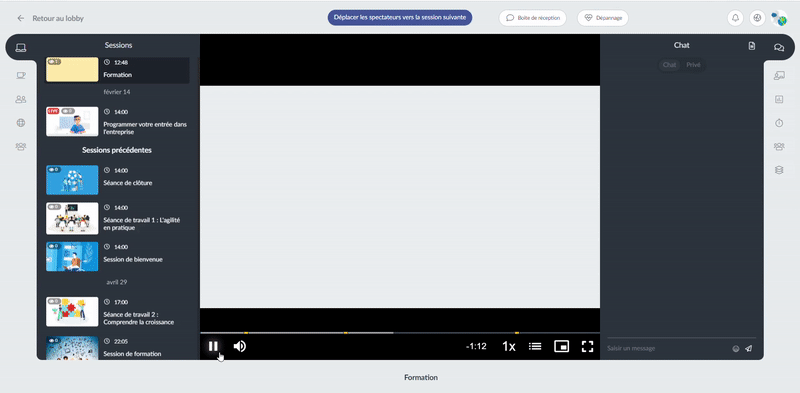Chapitres à la demande
Lorsque vous utilisez le mode pré-enregistré comme mode de vidéo de salle, vous pouvez ajouter des chapitres à la demande à vos vidéos.
Les chapitres divisent votre vidéo en sections et ajoutent un contexte à chaque partie de la vidéo, ce qui rend cette fonction très utile pour les sessions de longue durée.
Comment ajouter des chapitres à la demande
Pour ajouter des chapitres à la demande, procédez comme suit:
- Choisissez pré-enregistré comme mode de vidéo de la pièce.
- Appuyez sur Télécharger une vidéo et téléchargez la vidéo où vous souhaitez ajouter des chapitres. Les chapitres ne seront pas disponibles si vous sélectionnez les options Utiliser un lien ou Télécharger un fichier.
- Une fois que vous avez téléchargé votre vidéo, cliquez sur Modifier > Appuyez sur le bouton bleu Créer un chapitre (Create chapter).
- Vous verrez apparaître une pop-up avec un aperçu de la vidéo. Lisez la vidéo et l'horodatage ci-dessous sera automatiquement mis à jour en même temps que la vidéo.
- Arrêtez la vidéo au moment où vous voulez ajouter un chapitre. L'horodatage s'arrêtera également.
- Écrivez le nom du chapitre > Appuyez sur le signe + à gauche. Le chapitre sera ajouté au moment marqué par l'horodatage. Il apparaîtra dans la barre de progression et aussi sur un bouton du lecteur vidéo.
- Lisez à nouveau la vidéo et répétez le processus pour ajouter d'autres chapitres. Une fois que vous avez fini d'ajouter tous vos chapitres, appuyez sur Créer > Fin.
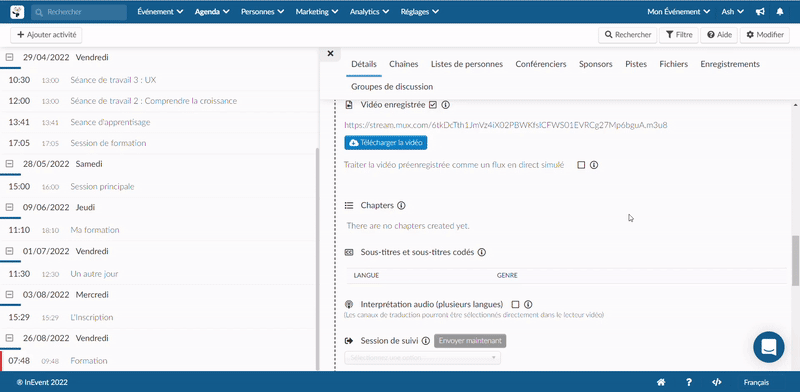
Comment modifier les chapitres à la demande?
Pour modifier les chapitres, cliquez sur le bouton bleu de modification sous la section Chapitres et la fenêtre des chapitres s'ouvrira. Vous pourrez ajouter d'autres chapitres ou en supprimer un en particulier en cliquant sur l'icône de la corbeille à gauche du chapitre. Ensuite, appuyez sur Sauvegarder.
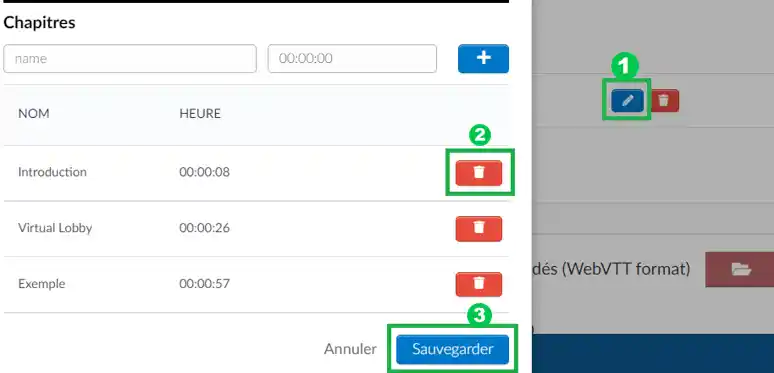
Si vous souhaitez supprimer tous les chapitres en une seule fois, cliquez sur l'icône de la corbeille sous la section Chapitres et une fenêtre contextuelle s'affichera pour confirmer l'action. Appuyez sur Supprimer.
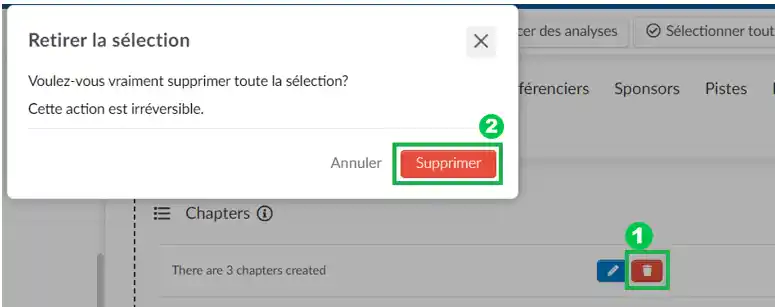
Dans l'activité
Dans l'activité, les participants verront des séparateurs jaunes avec les noms des chapitres, chacun avec un aperçu individuel. Ils verront également une liste de tous les chapitres qui ont été créés.
Les participants peuvent cliquer sur un séparateur ou sur le nom du chapitre dans la liste pour avancer ou reculer dans la vidéo et regarder cette partie spécifique, comme le montre le gif ci-dessous :